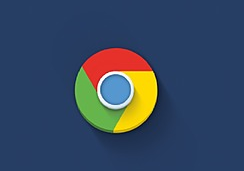chrome浏览器输入框记忆功能怎么关闭?chrome浏览器是当下非常好用的一款浏览器,这款浏览器的搜索框非常智能,能够在用户输入内容的时候自动显示以前经常搜索的内容,不少用户并不喜欢这个功能,认为搜索框记忆功能可能会泄露隐私,那么如何关闭输入框记忆功能呢。接下来就让小编给大家带来chrome浏览器取消输入记忆功能操作流程,有需要的小伙伴就来看看吧。
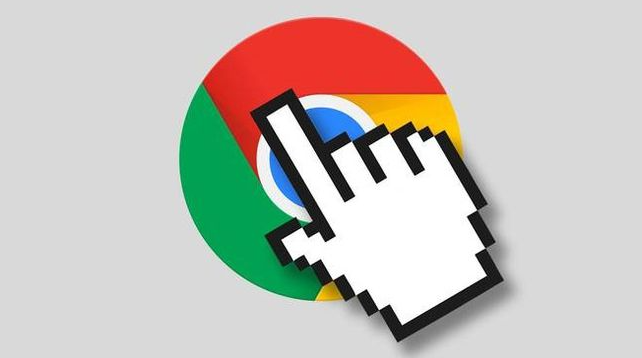
1、点击谷歌浏览器右上方,“更多工具”--“清除浏览数据”(如图所示)。
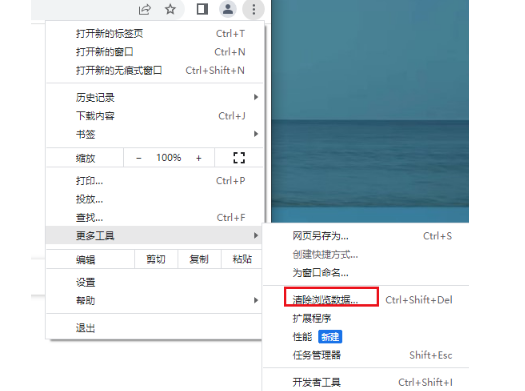
2、关闭“清除浏览数据”页面,点击取消(如图所示)。
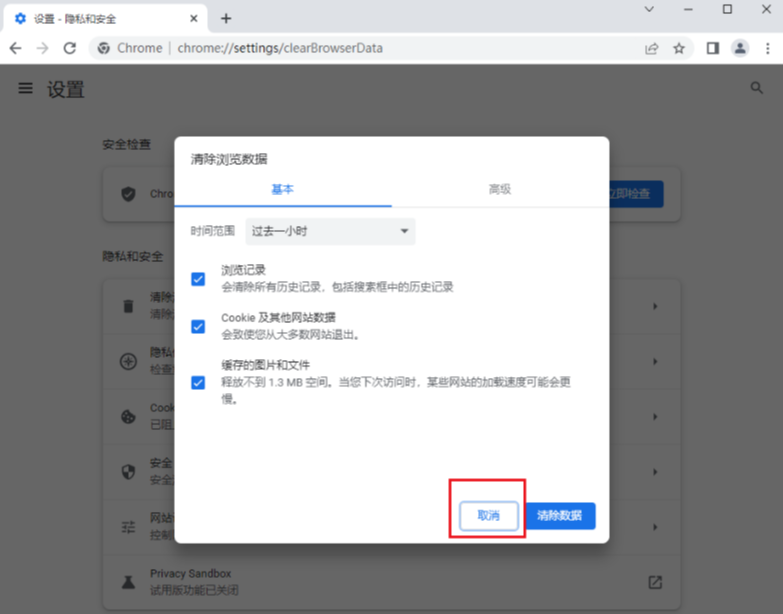
3、进入设置页面,下拉,找到高级,点击显示 “高级”设置(如图所示)。
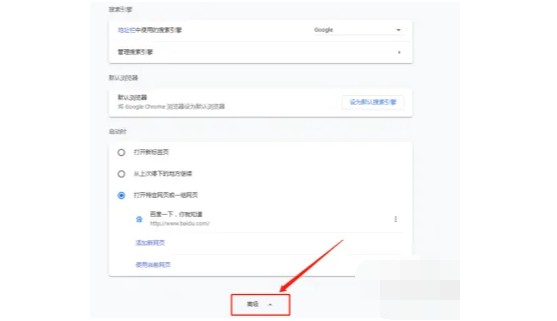
4、下拉找到“密码和表单”设置项(如图所示)。
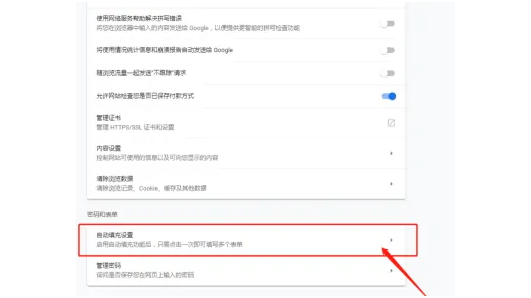
5、点击设置“自动填充设置”,关闭即可(如图所示)。
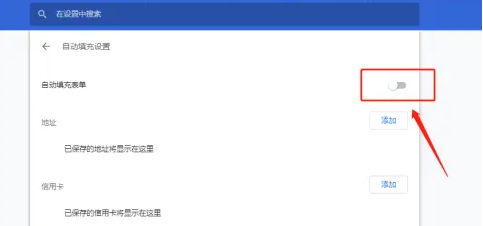
6、有的页面可能和小编的不一样,但是设置更改是一样的。如果是分几个显示的,可能如下方式。直接关闭就可以了(如图所示)。
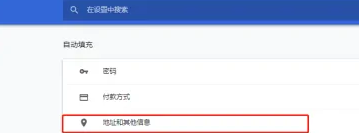
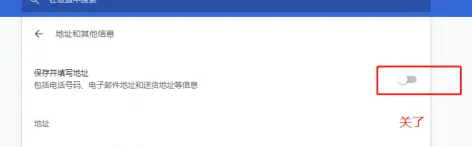
以上就是【chrome浏览器输入框记忆功能怎么关闭?chrome浏览器取消输入记忆功能操作流程】的所有内容啦,希望能够帮助大家解决问题。